Mover merupakan sebuah tools yang digunakan untuk melakukan migrasi data dari Google Drive, Dropbox, Box, OneDrive dan sumber data lainnya yang akan ditampilkan lebih lengkap pada penjelasan dibawah. Pada panduan kali ini, akan menjelaskan langkah-langkah dalam melakukan migrasi file dari akun google drive menuju akun onedrive dengan menggunakan mover. Berikut langkah-langkah dalam menggunakan mover:
- Masuk ke halaman Mover.io
- Pada halaman utama mover klik “login to mover” untuk mengakses fitur mover
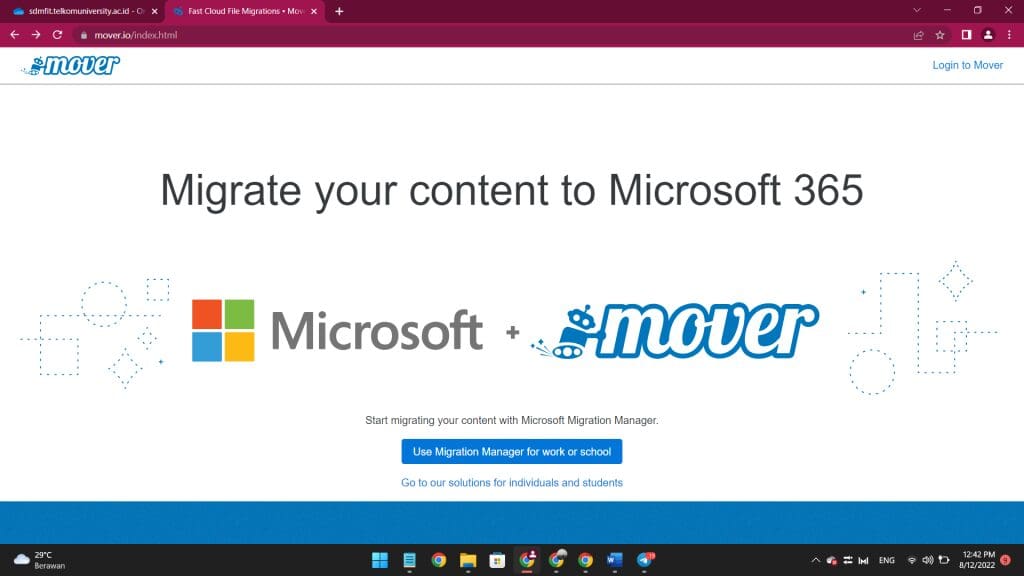
- Klik pada “sign in with Microsoft” lalu Login dengan akun 365 domain Telkom University yang anda miliki
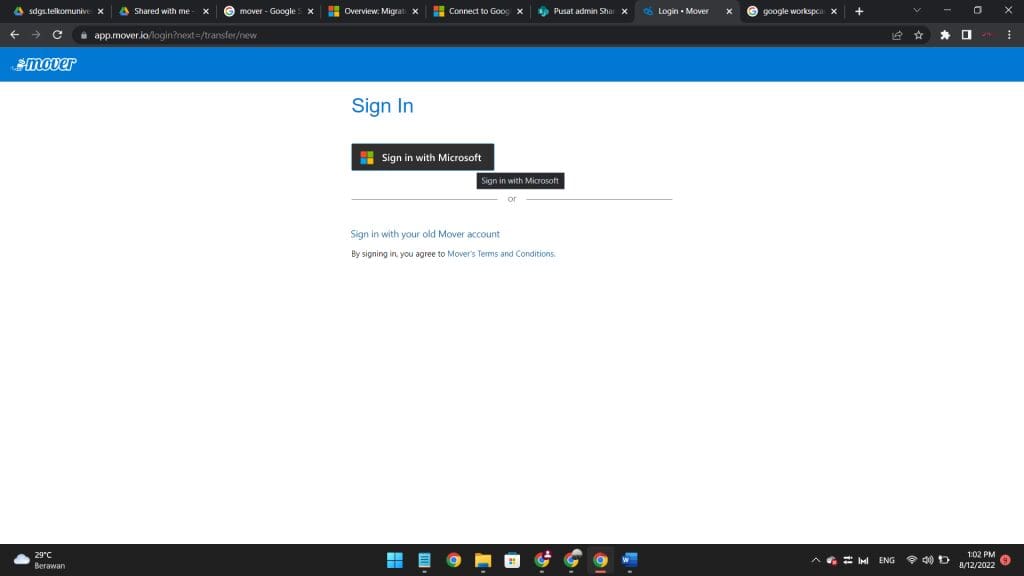
- Setelah login akan muncul halaman seperti diatas. Klik “authorize new connector” pada bagian kiri untuk menentukan source atau sumber data mana yang akan kita pindahkan.
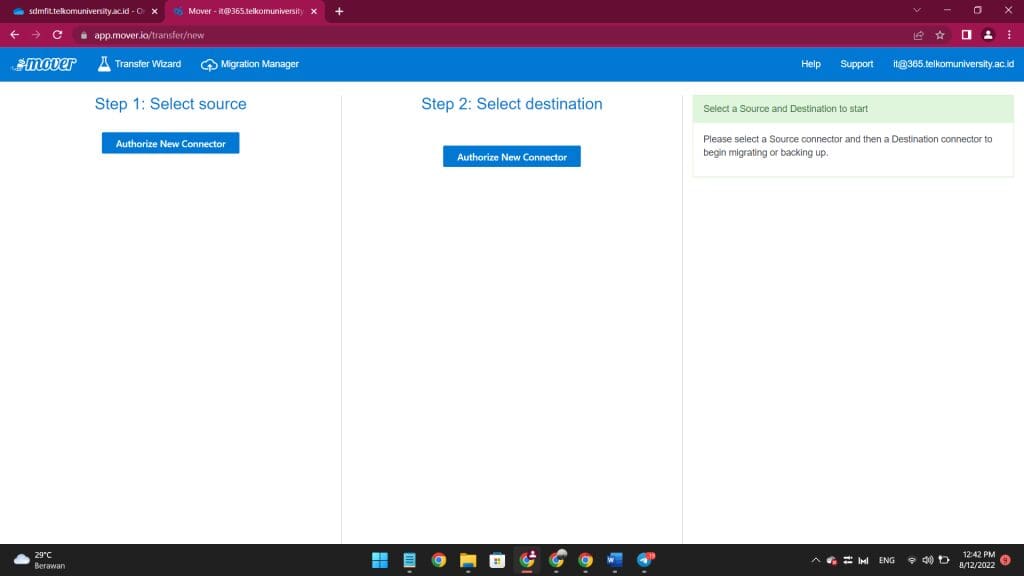
- Disini anda dapat memilih sumber data dari bermacam source cloud sesuai yang ingin anda dipindahkan. Kemudian pilih Google Drive (Single User) untuk melakukan migrasi dari GDrive ke OneDrive
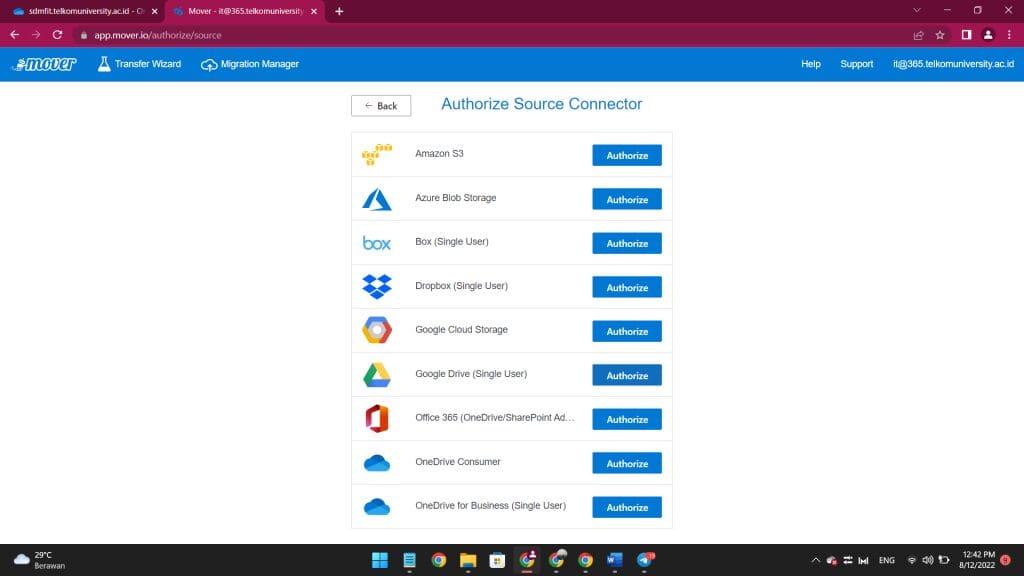
- Berikan display name untuk sumber data yang kita pilih (bebas), lalu klik authorize
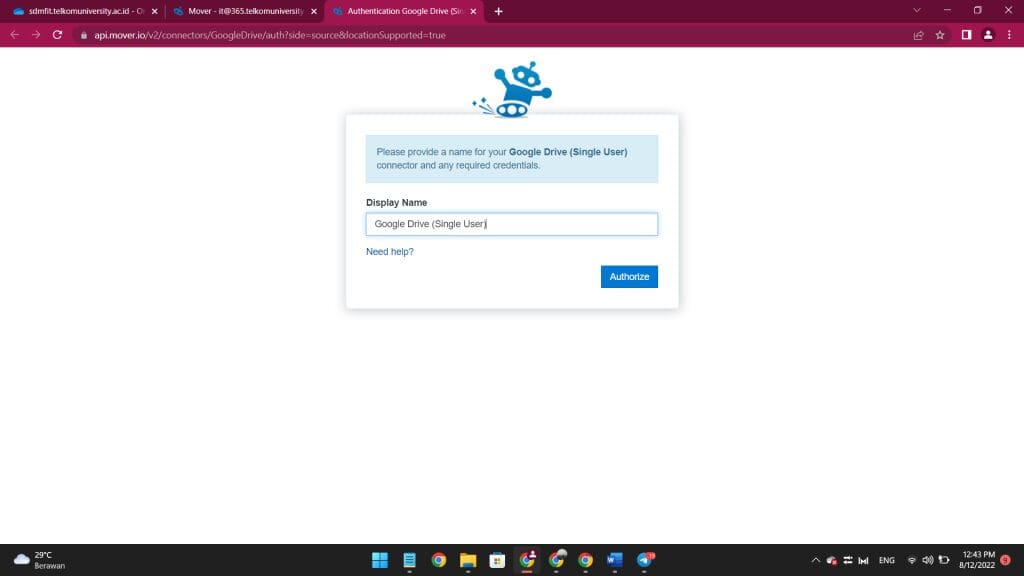
- Setelah memberikan display nama, maka cloud penyimpanan yang dipilih sebagai sumber data akan muncul di bagian kiri. Anda bisa memilih beberapa folder atau semua folder yang ada pada Google Drive untuk dipindahkan.
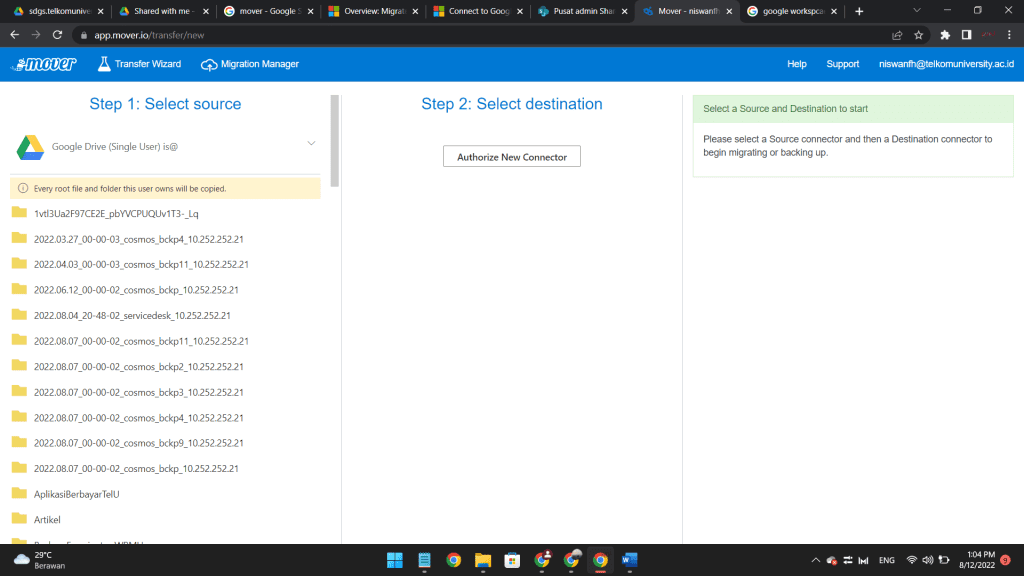
- Lalu klik “authorize new connector” pada step 2 untuk menentukan lokasi yang dituju untuk migrasi. Pilih lokasi dimana data akan dipindahkan
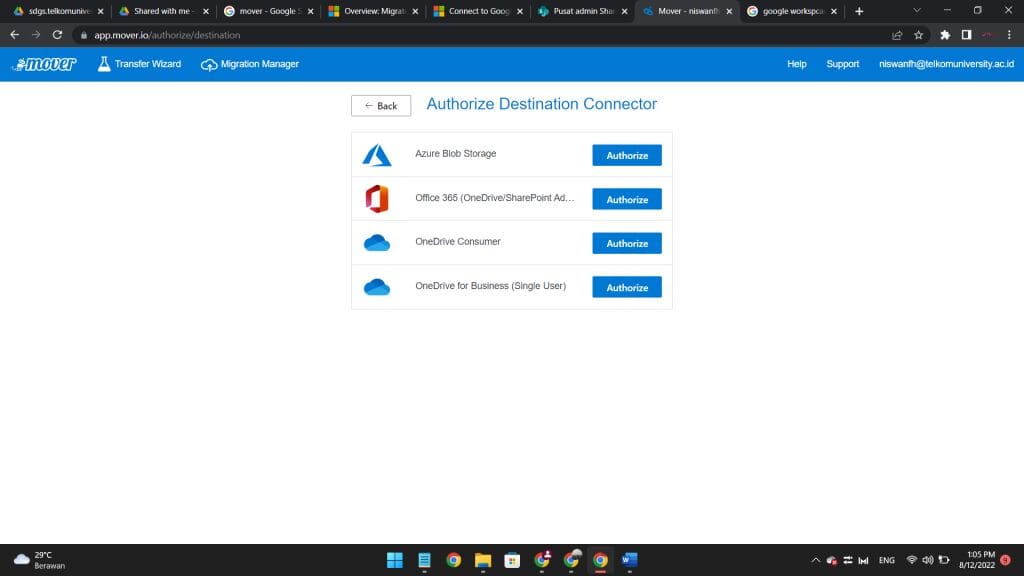
- Berikan display name (bebas), lalu klik authorize
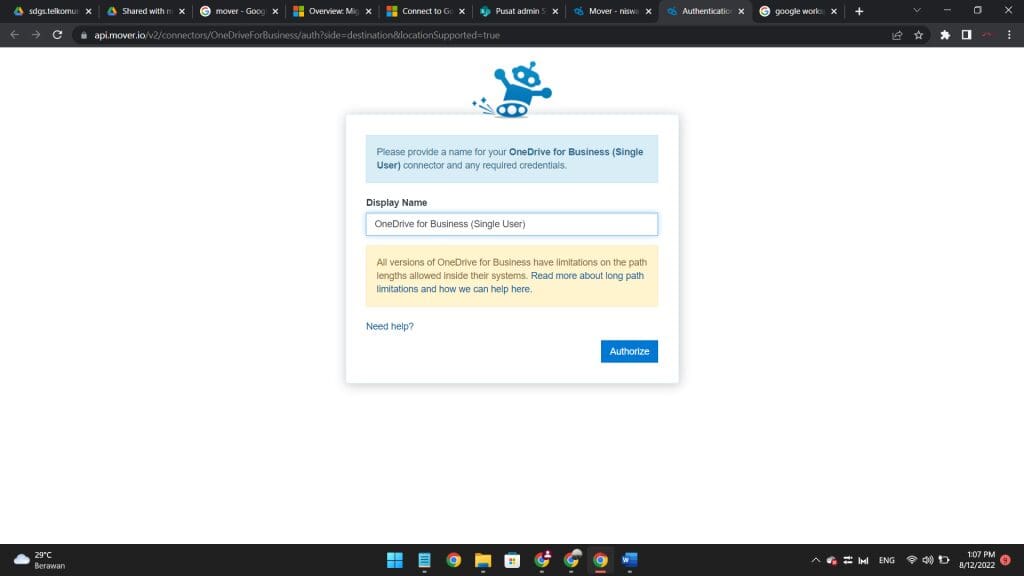
- Login ke akun yang akan kita tujukan
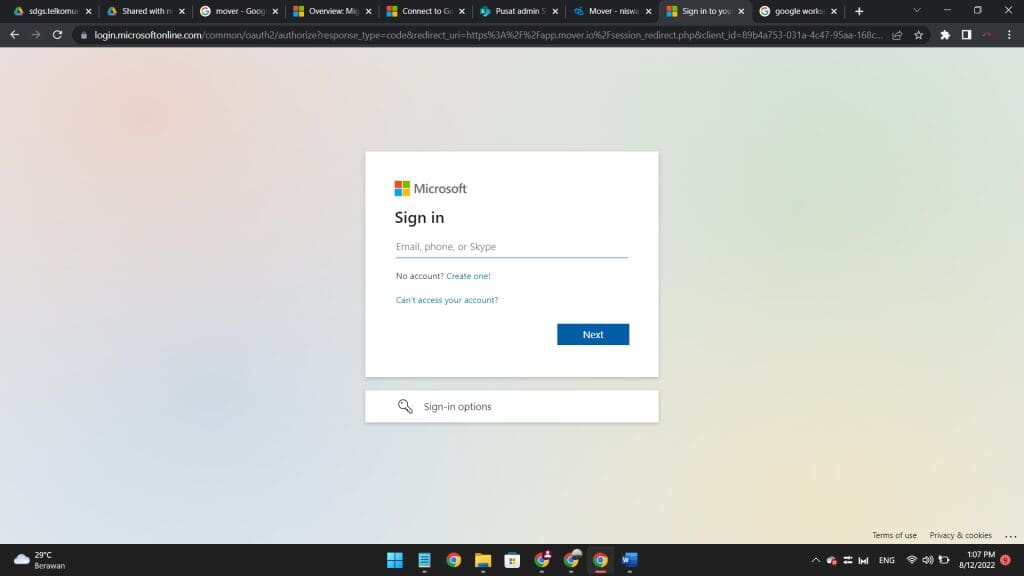
- Jika sudah muncul dua cloud seperti dibawah ini maka file sudah bisa dimigrasi dengan klik tombol “Start Copy“
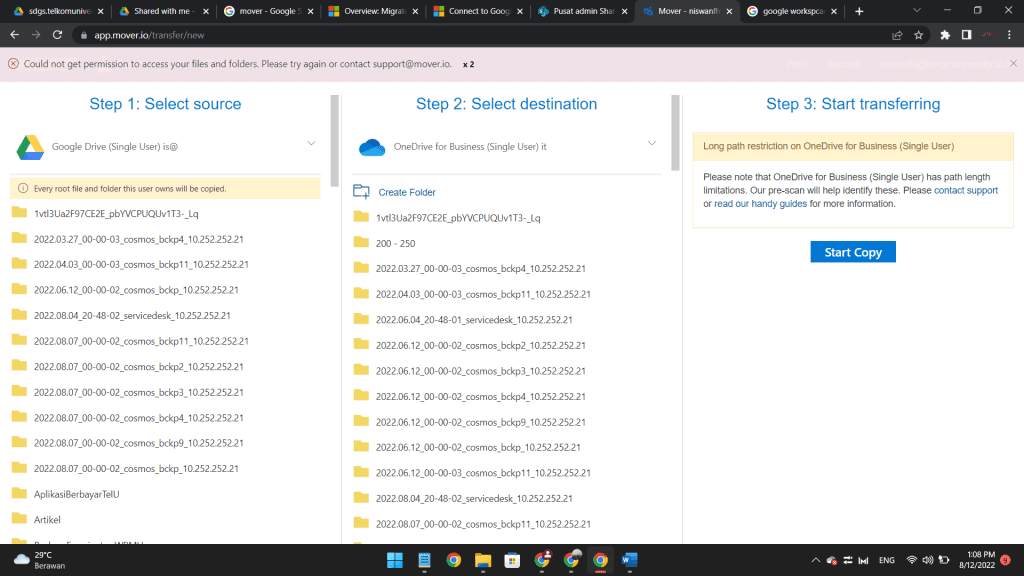
- Berikut ini merupakan tampilan jika data anda sedang dalam proses migrasi
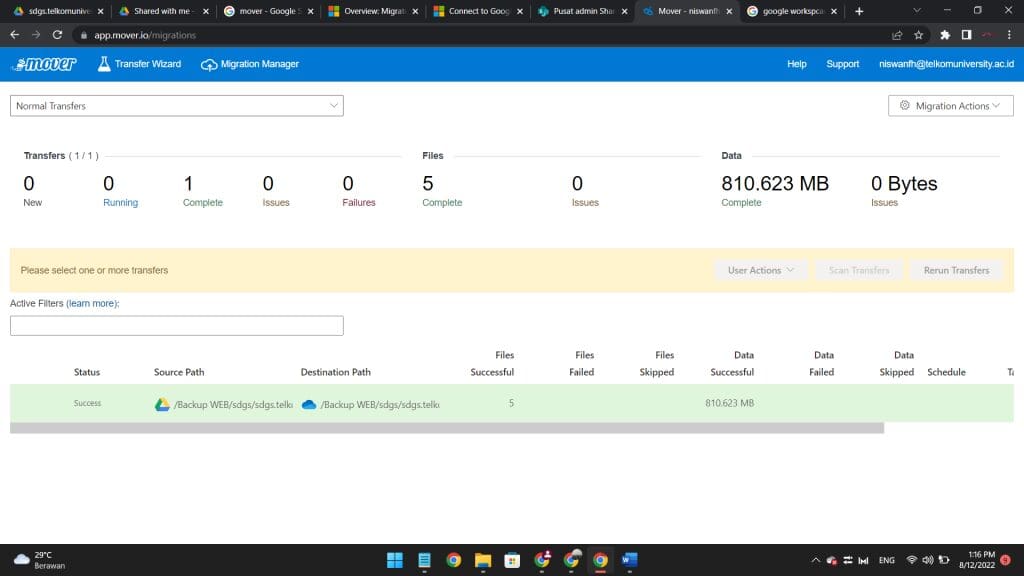
- Kemudian Tunggu beberapa saat dan file akan termigrasi ke lokasi yang dituju, jika masih ada file yang akan dimigrasikan maka klik “transfer wizard”
Demikian panduan langkah – langkah Panduan Migrasi Menggunakan Tools Mover. Semoga membantu, terima kasih.




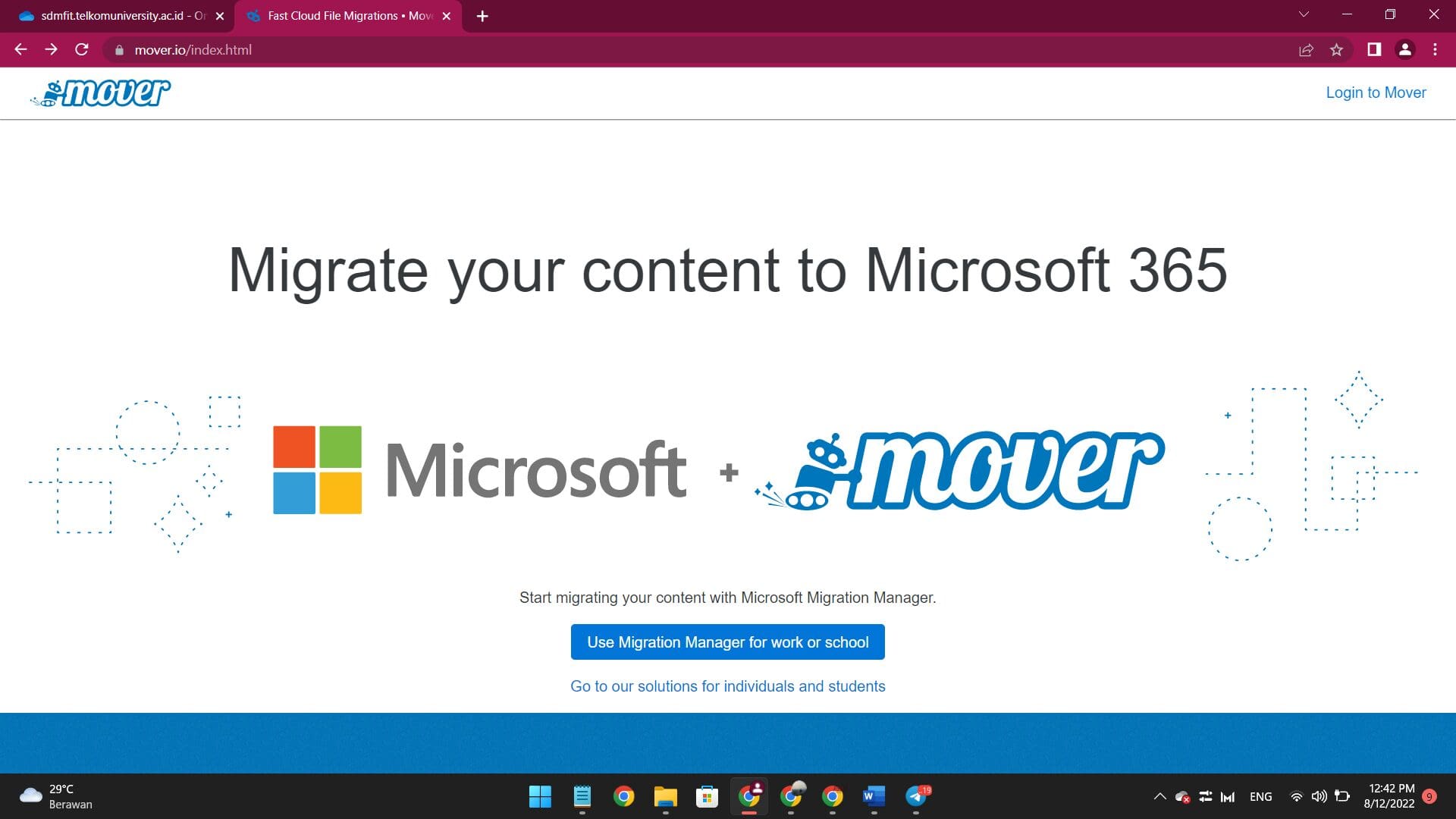



![Apakah Anda merasa website atau blog Anda terasa lambat saat diakses? Salah satu penyebab utama kecepatan loading website yang rendah adalah ukuran file gambar yang terlalu besar. Banyak pemilik website menginginkan visual yang tajam dan jernih, namun sering kali melupakan dampak negatif dari file gambar berukuran megabyte (MB) terhadap performa situs. Dalam artikel ini, kita akan membahas mengapa optimasi gambar itu penting dan bagaimana cara mengompres ukuran gambar tanpa mengurangi kualitasnya secara signifikan. Mengapa Ukuran Gambar Sangat Penting bagi Website? Bayangkan browser Anda adalah seorang pelanggan di sebuah kafe. Jika Anda memesan segelas air mineral (gambar ukuran kecil), pelayan akan membawakannya dengan cepat [01:08]. Namun, jika Anda memesan satu galon air (gambar ukuran besar), pelayan akan membutuhkan waktu lebih lama untuk mengantarkannya ke meja Anda [01:27]. Analogi ini menjelaskan bahwa semakin besar ukuran file gambar, semakin berat beban browser untuk memuat halaman website Anda. Hal ini dapat menyebabkan pengunjung meninggalkan situs Anda karena tidak sabar menunggu. Tutorial Cara Kompres Gambar secara Online Anda tidak memerlukan software desain yang rumit untuk mengecilkan ukuran gambar. Anda bisa menggunakan berbagai tools gratis yang tersedia di internet. Berikut langkah-langkahnya: Cari Alat Kompresi di Google: Masukkan kata kunci seperti "image compress" di mesin pencari [01:47]. Anda akan menemukan banyak pilihan situs web yang bisa mengompres format JPG, PNG, hingga SVG. Upload Gambar: Pilih gambar yang ingin dikompres. Sebagai contoh, sebuah gambar berukuran 2,33 MB dapat dikompres secara signifikan [02:18]. Proses Kompresi: Setelah diunggah, alat tersebut akan bekerja otomatis. Dalam simulasi video, gambar 2 MB berhasil menyusut hingga 720 KB saja [02:51]. Cek Kualitas Gambar: Meskipun ukurannya berkurang drastis, kualitas visualnya sering kali tetap terjaga. Anda tetap bisa mendapatkan gambar yang jernih dan tajam saat di-zoom [03:24]. Lakukan Kompresi Berulang (Opsional): Jika ukuran masih dirasa besar, Anda bisa mencoba mengompresnya kembali. Namun, perlu diingat bahwa penurunan ukuran pada kompresi kedua biasanya tidak akan sedrastis yang pertama [04:48]. Berapa Ukuran Ideal Gambar untuk Website? Banyak ahli SEO dan Google menyarankan agar ukuran gambar berada di bawah 200 KB [05:46]. Namun, Anda tidak harus terpaku secara kaku pada angka tersebut. Tips Praktis: Selama hasil kompresi tidak membuat gambar terlihat pecah-pecah (pixelated), Anda bisa terus mengompresnya [06:03]. Jika sudah mencapai titik di mana kualitas mulai menurun drastis, berhentilah di ukuran tersebut. Jangan memaksakan ukuran kecil jika harus mengorbankan estetika website Anda [06:30]. Kesimpulan Optimasi gambar adalah langkah sederhana namun krusial dalam SEO teknis. Dengan mengecilkan ukuran file gambar, website Anda akan menjadi lebih ringan, akses pengunjung menjadi lebih cepat, dan peringkat Anda di mesin pencari berpotensi meningkat. Segera cek website Anda, unduh gambar-gambar yang terlalu besar, kompres, dan upload kembali untuk performa yang lebih maksimal! [06:57]](https://it.telkomuniversity.ac.id/wp-content/uploads/2025/12/Screenshot_52-255x255.png)